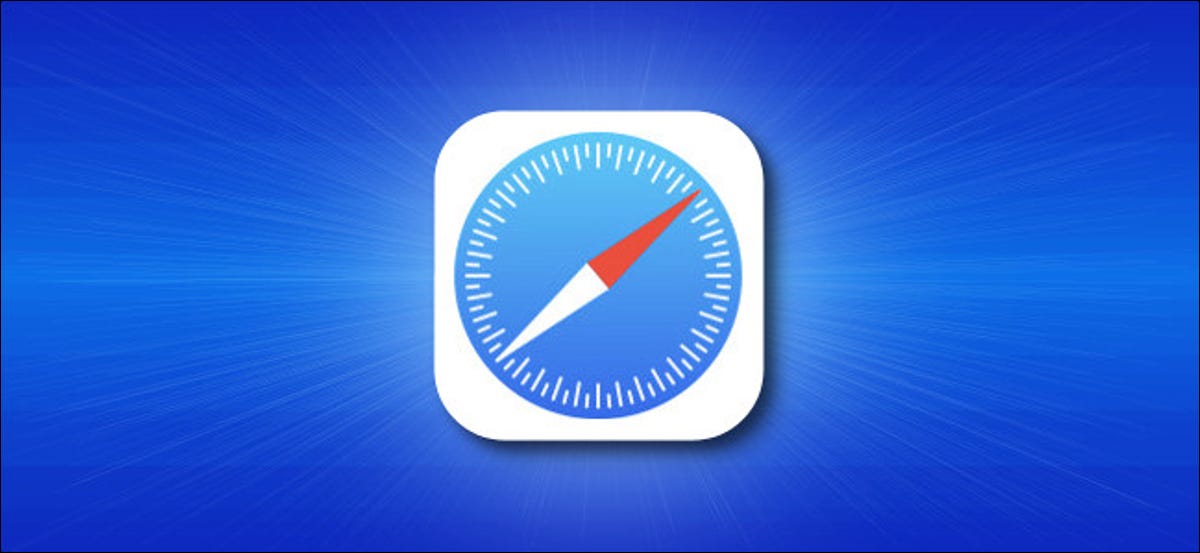
Si tiene decenas de pestañas abiertas en Safari en el iPhone o iPad y necesita borrarlas rápidamente, puede ser tedioso «X» eliminarlas una por una. Por suerte, hay dos alternativas para cerrar todas las pestañas de Safari al mismo tiempo y además funcionan en el modo de navegación privada. Así es cómo.
Primero, abra «Safari» en su iPhone o iPad. En cualquier página, ubique el botón de cambio de pestaña, que parece dos cuadrados superpuestos. En el iPad, lo encontrará en la esquina superior derecha de la pantalla.
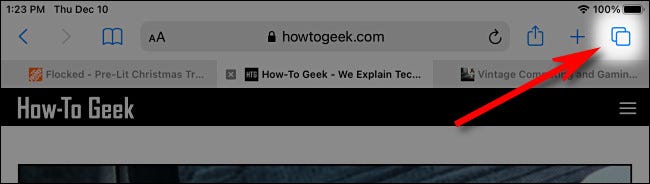
En el iPhone, está en la esquina inferior derecha de la pantalla.

Coloque su dedo en el botón de cambio de pestaña y manténgalo allí por un momento, realizando una «presión larga». En el menú que aparece, seleccione «Cerrar todas las pestañas». (Habrá un número en la opción que enumera el número de pestañas abiertas).
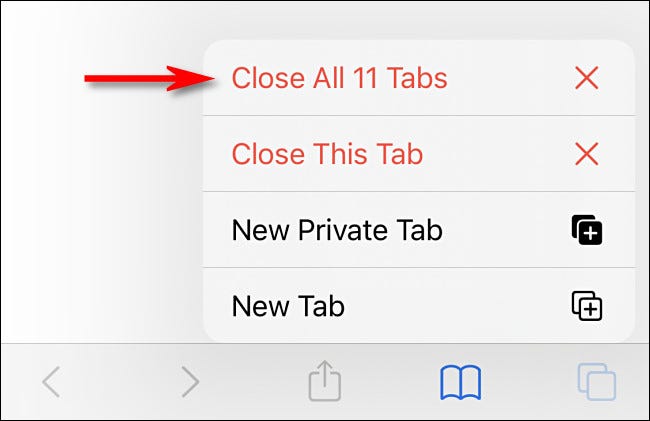
Cuando Safari te pida que confirmes con otra ventana emergente, presiona «Cerrar todas las pestañas» nuevamente. Después de eso, se cerrarán todas las pestañas de su navegador.
Cómo cerrar todas las pestañas de Safari en la pantalla de cambio de pestañas
Hay otra manera de cerrar rápidamente todas las pestañas en Safari en iPhone y iPad. Primero, abra «Safari», posteriormente toque el botón de cambio de pestaña una vez.

En la pantalla de cambio de pestañas, ubique el botón «Listo», que se encuentra en la esquina superior derecha de la pantalla en el iPad y en la esquina inferior derecha de la pantalla en el iPhone.
Mantenga presionado el botón «Listo»: coloque y mantenga el dedo allí por un momento hasta que aparezca una ventana emergente.
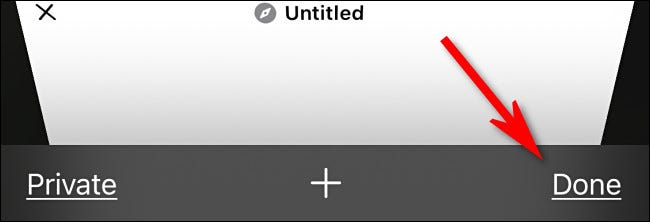
En la ventana emergente, seleccione «Cerrar todas las pestañas». El nombre exacto de la acción emergente variará, dependiendo de la cantidad de pestañas que tenga abiertas.
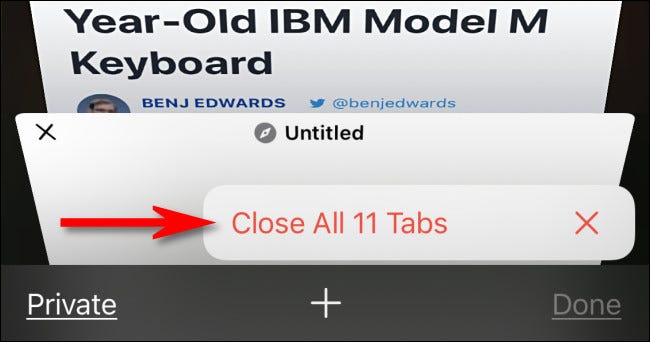
Safari le pedirá que confirme el cierre de todas las pestañas con otro mensaje emergente. Seleccione «Cerrar todas las pestañas» de nuevo. Entonces, todas las pestañas de Safari se cerrarán instantáneamente. La misma acción funciona en el modo de navegación privada. ¡Muy útil!
Cómo reabrir pestañas cerradas recientemente
Si cerró accidentalmente todas sus pestañas y desea recuperarlas, puede recuperarlas una por una siempre que no esté en el modo de navegación privada. Simplemente toque el botón de cambio de pestaña, posteriormente mantenga presionado el botón «+» hasta que aparezca una lista de «Pestañas cerradas recientemente». Desde allí, puede tocar las entradas de la lista para abrirlas nuevamente en Safari. ¡Buena suerte!
RELACIONADO: Cómo reabrir pestañas cerradas en un iPhone o iPad
Posts relacionados
- El nuevo iPad de Apple trae las características del iPad Pro al modelo más económico
- Las mejores fundas para iPad Pro de 12,9 pulgadas para proteger su tableta
- Cómo comprobar cuánto almacenamiento de iCloud te queda
- Cómo escuchar una estimación del tiempo de viaje diario con un solo toque en el iPhone






